电脑固态盘是提升电脑性能和加快系统响应速度的关键硬件之一。对于想要提升电脑性能的用户来说,安装固态盘是一个非常有效的方法。本文将为大家详细介绍如何正确地装配电脑固态盘。

1.确定固态盘的种类和接口类型
在购买固态盘之前,首先要了解自己的电脑是否支持固态盘,并确定固态盘的种类(SATA或NVMe)以及接口类型(SATA或PCIe)。

2.准备所需的工具和材料
装配固态盘需要一些必要的工具和材料,包括螺丝刀、螺丝、数据线等。在开始之前,确保准备齐全。
3.关闭电脑并断开电源
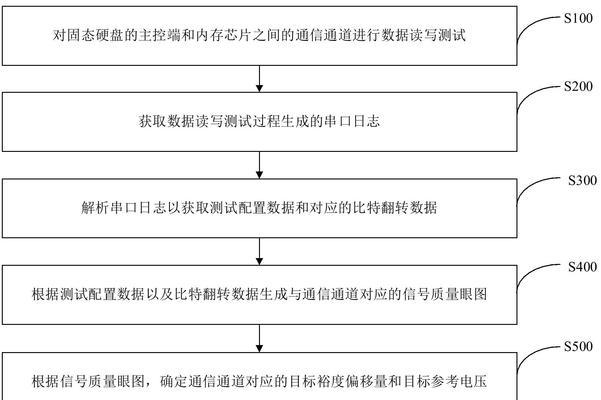
在进行任何硬件装配操作之前,务必关闭电脑并断开电源,以避免电击和损坏硬件。
4.打开电脑主机箱
使用螺丝刀打开电脑主机箱,注意不要使用太大的力量,以免刮伤或损坏主机箱。
5.定位并打开固态盘安装位
根据主板布局,在主机箱内找到适合安装固态盘的位置,并打开相应的安装位。
6.安装固态盘
将固态盘小心地插入安装位,确保接口对齐并稳固。根据固态盘和主板的不同,可能需要使用螺丝将固态盘固定在安装位上。
7.连接数据线和电源线
将固态盘的数据线连接到主板上的相应接口,确保连接牢固。如果固态盘需要额外的电源供应,将电源线连接到电源供应器上。
8.固定和整理线缆
在安装完固态盘和连接好所有线缆后,注意整理线缆,保持良好的通风和散热效果,并确保线缆不会阻挡其他硬件的工作。
9.关闭主机箱并重新连接电源
在确保一切就绪后,仔细关闭主机箱,并重新连接电源。
10.开机并检查固态盘是否正常工作
启动电脑后,进入系统并检查固态盘是否被识别并正常工作。如果固态盘未被识别,可以尝试重启电脑或检查连接是否正确。
11.格式化固态盘
如果固态盘是新购买的,可能需要进行格式化操作才能使用。在操作系统中,找到固态盘并进行格式化,以便能够正常使用。
12.迁移系统到固态盘(可选)
如果你希望将操作系统迁移到固态盘以提高系统启动速度,可以使用相关软件将系统从原有硬盘迁移到固态盘。
13.配置固态盘的性能优化设置(可选)
为了发挥固态盘的最佳性能,可以在系统设置中进行一些优化配置,例如启用TRIM、禁用页面文件等。
14.测试固态盘性能
安装完成后,可以使用一些硬盘性能测试工具来测试固态盘的读写速度和性能表现,以确保一切正常。
15.
通过本文的介绍和步骤,您应该已经学会如何正确地安装电脑固态盘。装配电脑固态盘可以显著提升电脑性能,加快系统响应速度。希望本文对您有所帮助。
标签: 装配

